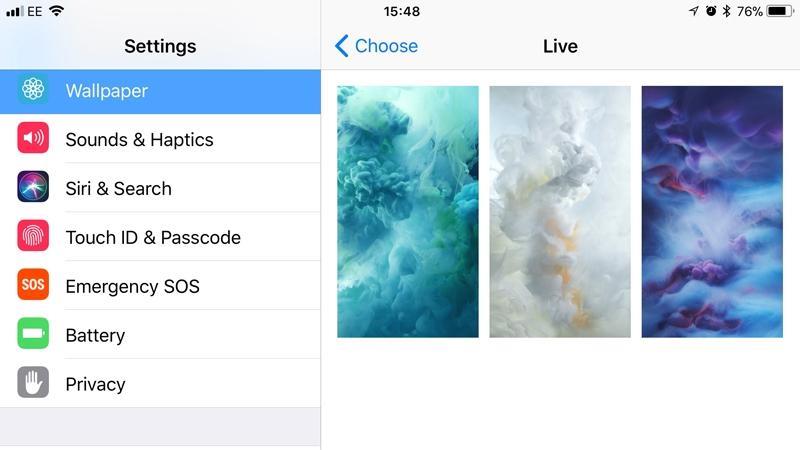iPhony i iPady oferują mniej możliwości personalizacji niż ich odpowiedniki w Google Android, ale jedną z rzeczy, które można łatwo zmienić w interfejsie, jest obraz tapety na ekranie blokady i ekranie głównym.
Pokazujemy, jak osiągnąć to w kilku szybkich krokach, w tym dynamiczne ruchome tapety, efekty perspektywiczne, które powodują przesunięcie tapety podczas obracania urządzenia i animowane Live Photos.
Aby uzyskać porady związane z użytkownikami komputerów Mac, zobacz temat Zmiana tapety pulpitu na komputerze Mac.
Jak zmienić tapetę na iPadzie i iPhonie
Zmiana tapety na urządzeniu z iOS jest prosta i wymaga tej samej metody, niezależnie od tego, czy używasz iPada, czy iPhone’a.
Otwórz aplikację Ustawienia.
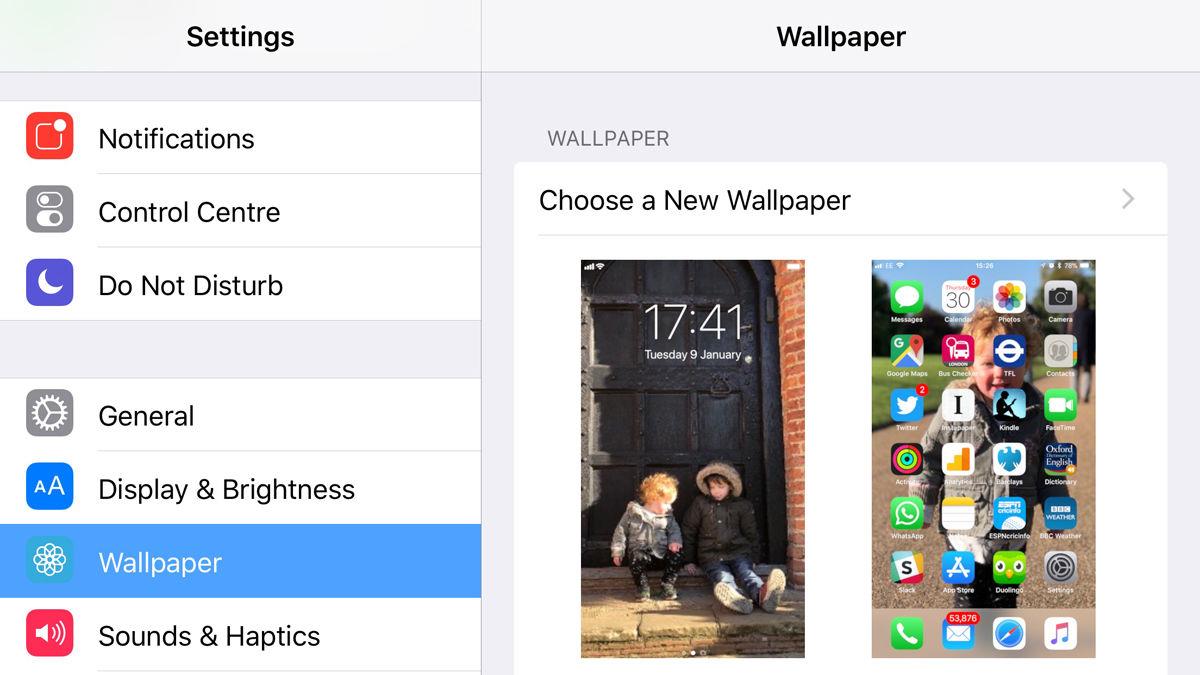
Zostanie wyświetlona pewna liczba opcji.
Pod tymi domyślnymi opcjami zobaczysz własne kolekcje zdjęć, które mogą być również używane jako tapety.
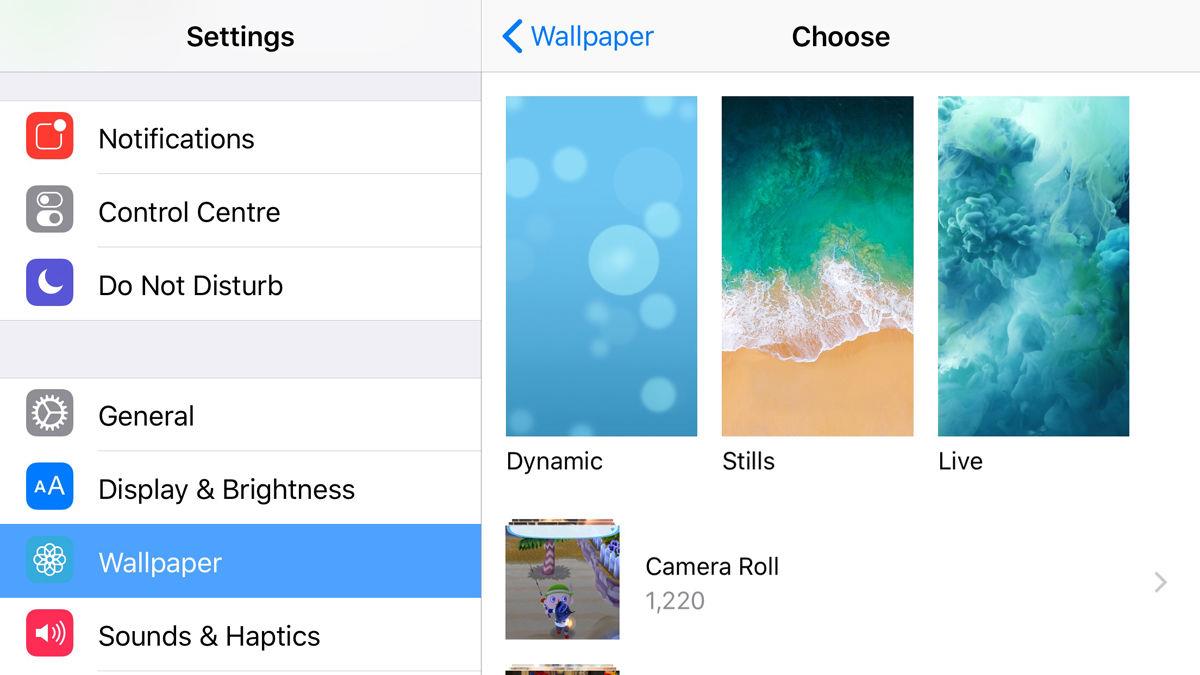
Dynamiczne tapety
Dotknięcie ikony dynamicznej otworzy kolejne menu z kilkoma wariantami kolorystycznymi bieżącej tapety w stylu bąbelków.
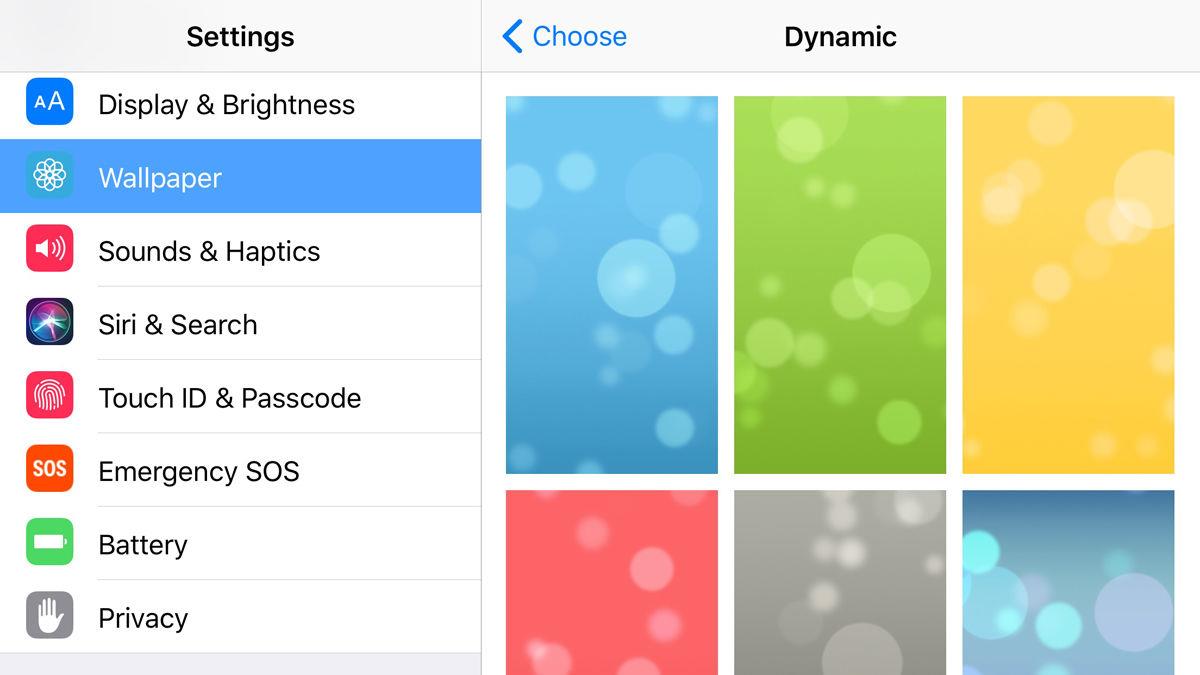
Powodem, dla którego są one nazywane dynamicznymi, jest to, że poruszają się po ekranie.
Wybierz jedną, a zobaczysz podgląd jej wyglądu na urządzeniu.
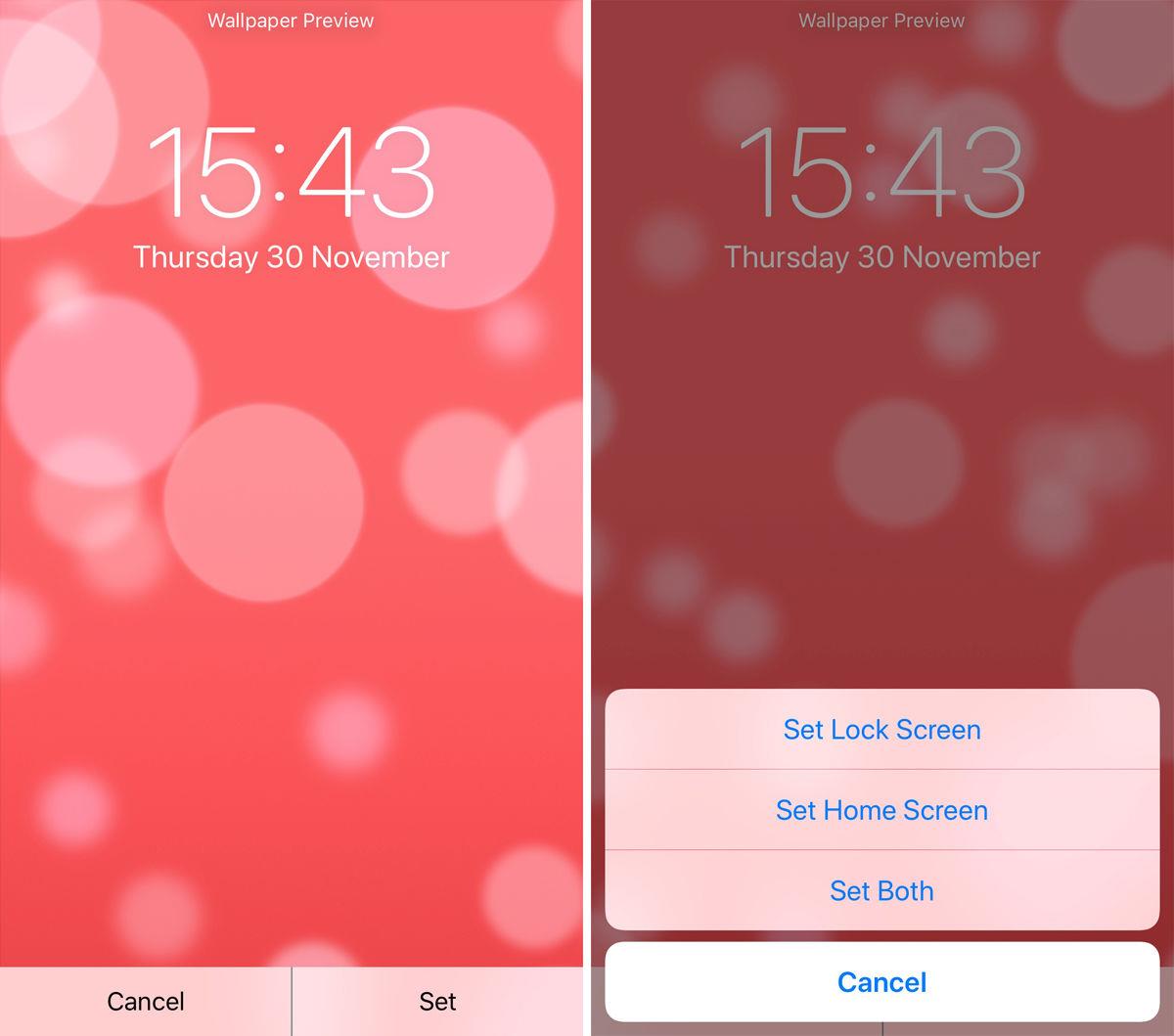
Jeśli podoba Ci się to, co widzisz, wybierz odpowiednią opcję u dołu ekranu.
Tapety Stills
Wybór obrazów statycznych spowoduje wyświetlenie wybranych zdjęć statycznych dostarczanych przez firmę Apple na każde urządzenie z systemem iOS.
Będą one idealnie pasować do wymiarów ekranu, bez względu na orientację, i po raz kolejny można ustawić, aby pojawiały się na ekranie blokady, ekranie głównym lub obu.
Możesz również wybrać opcję Nieruchomy lub Perspektywa.
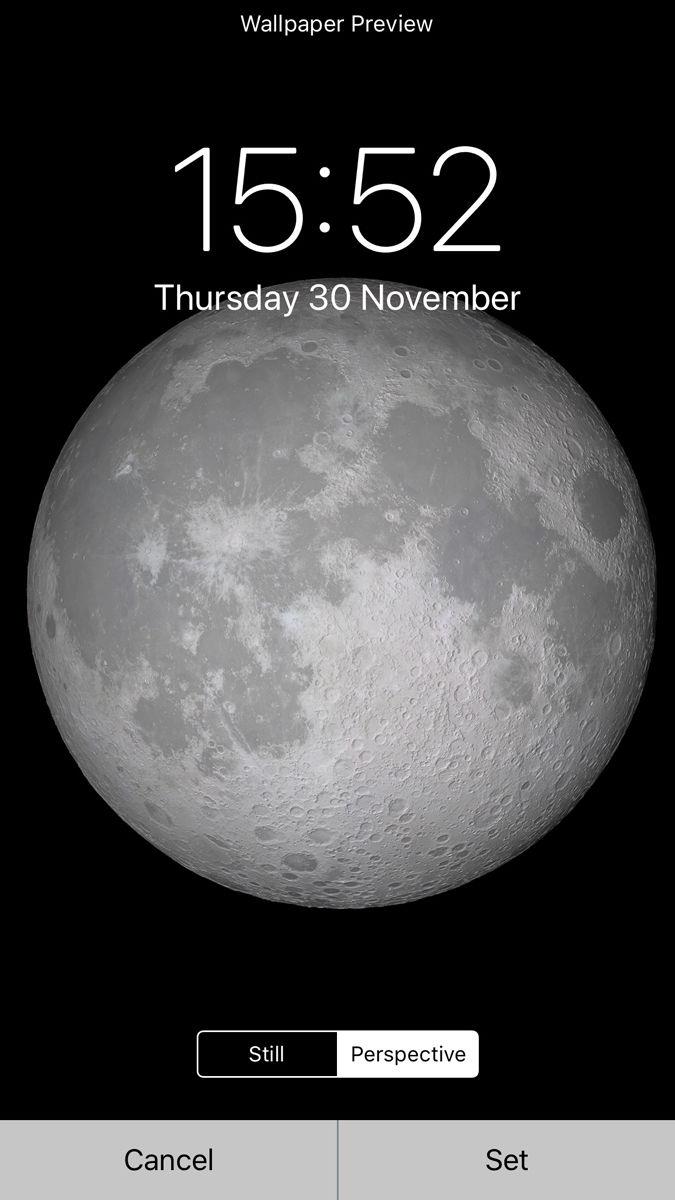
Zdjęcia na żywo
Dotknij opcji Na żywo, a zobaczysz aktualnie dostępne zdjęcia na żywo dla urządzenia.
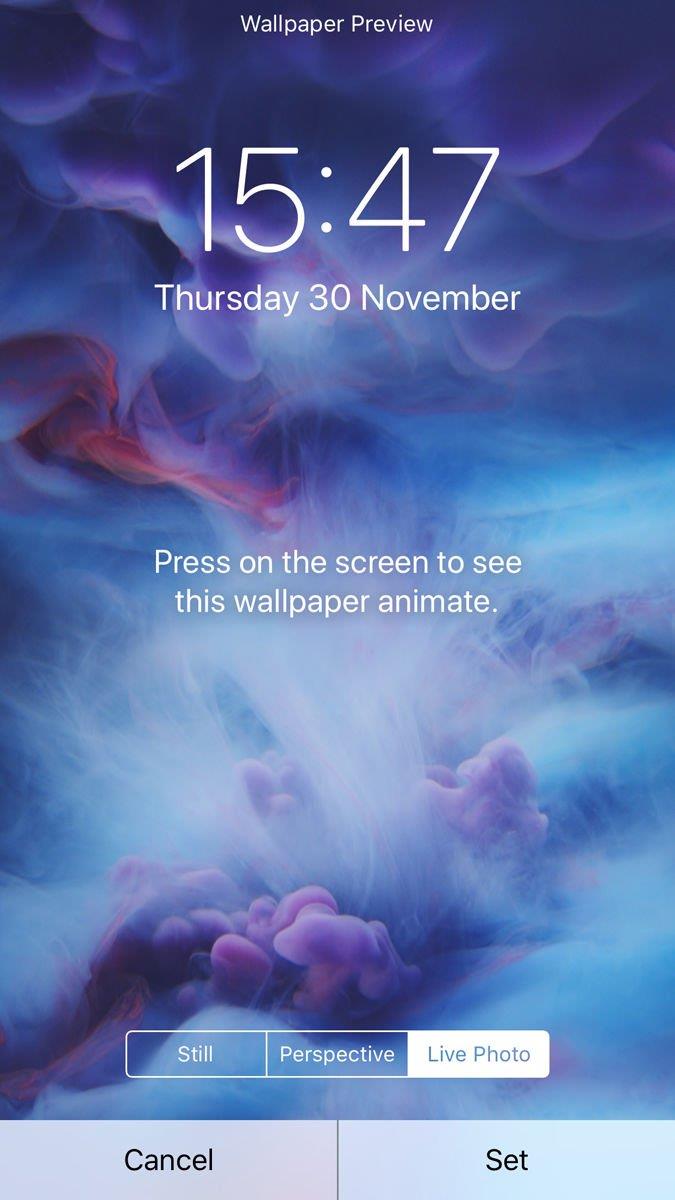
Jak zwykle, ustaw go na ekranie blokady, ekranie głównym lub na obu.
Używanie własnych zdjęć jako tapety
Obrazy planet, krajobrazów i eksplodująca mąka są w porządku i dandysowskie, ale jeśli naprawdę chcesz spersonalizować swoje urządzenie z systemem iOS, zdjęcie, które sam zrobiłeś, jest świetnym sposobem.
Aby to zrobić, musisz zignorować opcje Dynamic, Stills i Live i przewinąć do różnych kolekcji zdjęć, które zobaczysz poniżej.
Wybierz tę, która zawiera obrazy, które Twoim zdaniem będą działać, pamiętając, że w zależności od urządzenia może być wystarczająco duża, aby pracować w wielu orientacjach bez przerażającego przycinania.
Najlepszym sposobem, aby się tego dowiedzieć, jest wybranie obrazu i sprawdzenie jego wyglądu.
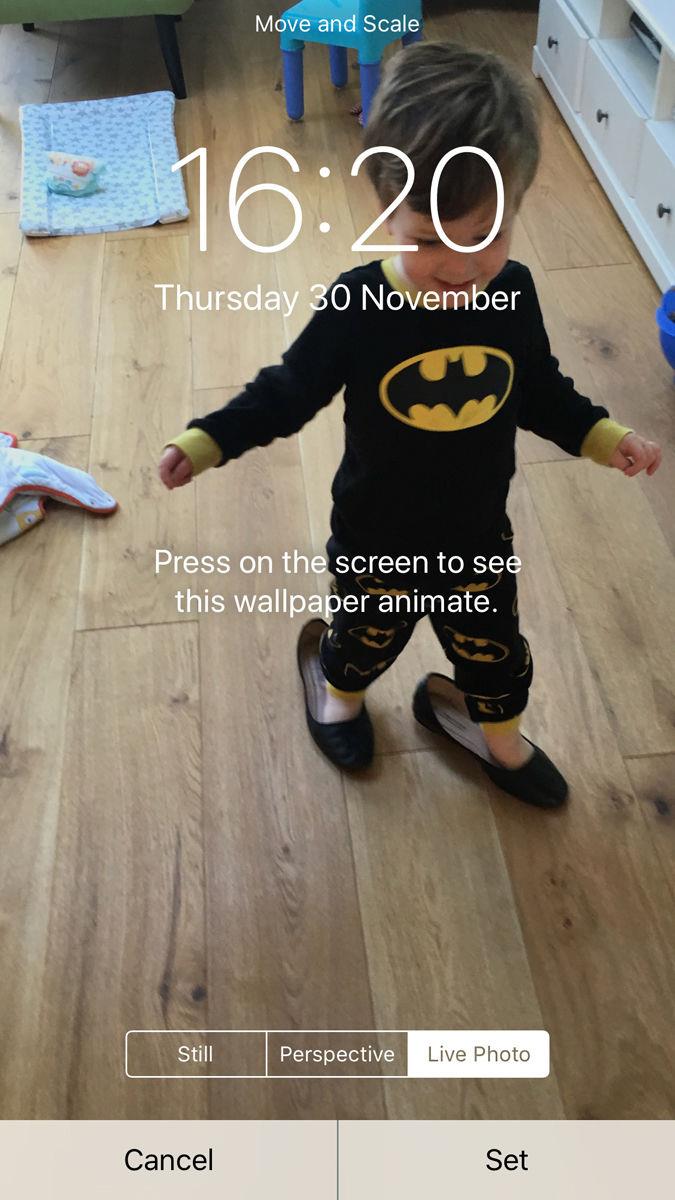
W trybie podglądu będziesz w stanie przesuwać obraz i powiększać i pomniejszać, aż znajdziesz najlepsze miejsce.
Pamiętaj, że zajęte zdjęcia mogą wyglądać świetnie na pustym ekranie blokady, ale utrudniają czytanie nazw aplikacji na ekranie głównym.
Gdzie mogę zdobyć nowe tapety na mój iPad lub iPhone?
Jeśli nie masz ochoty na żadną z oferowanych przez Apple ofert i nie możesz znaleźć zdjęcia pasującego do Twojego nastroju, istnieje wiele opcji dostępnych online.
Otwieranie Safari lub dowolnej innej przeglądarki oraz wyszukiwanie tapet iPhone’a lub iPada zwróci ogromną liczbę obrazów.
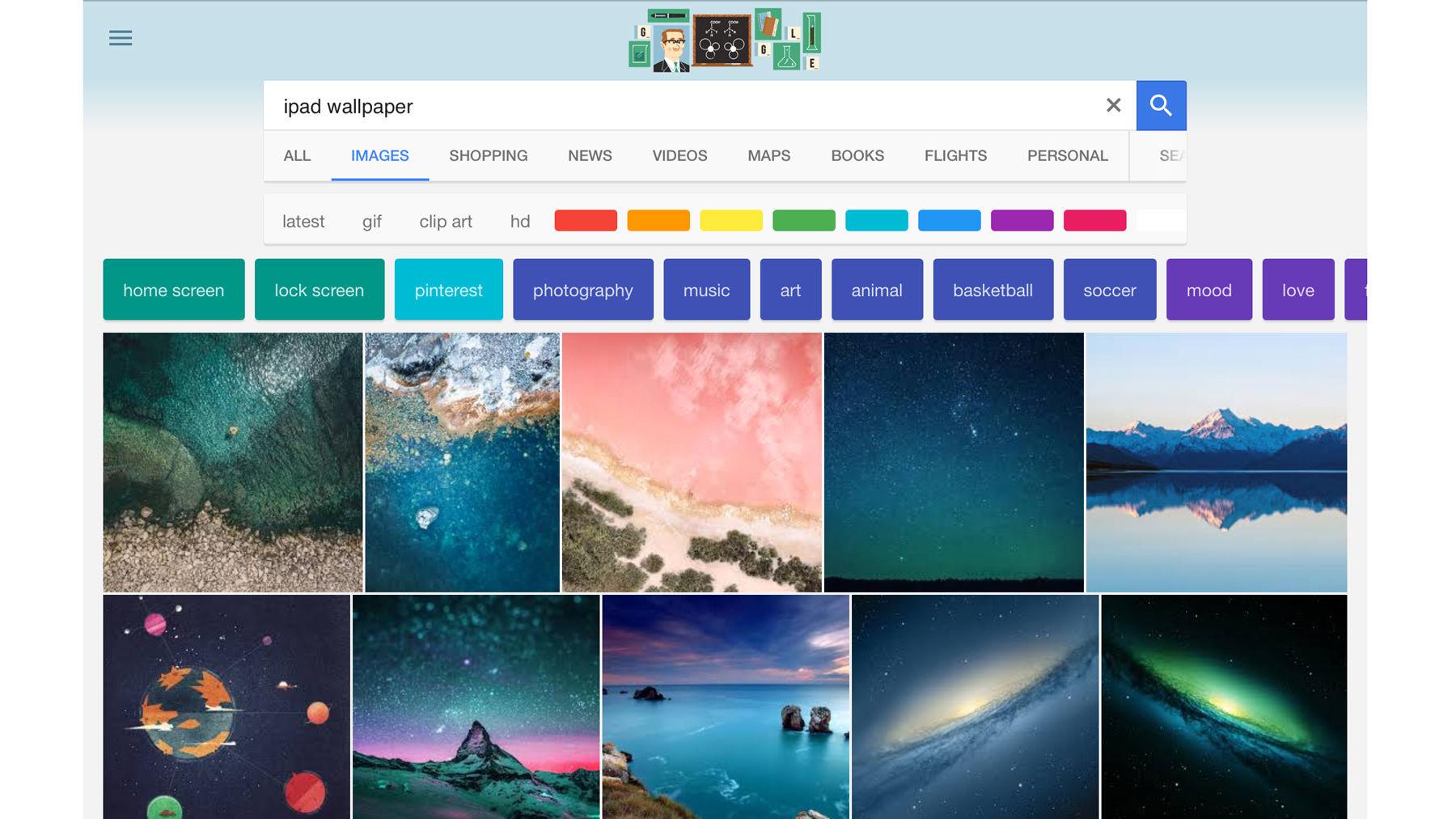
Po znalezieniu go dotknij, aby wyświetlić go na ekranie, a następnie puknij i przytrzymaj, aż pojawi się menu.
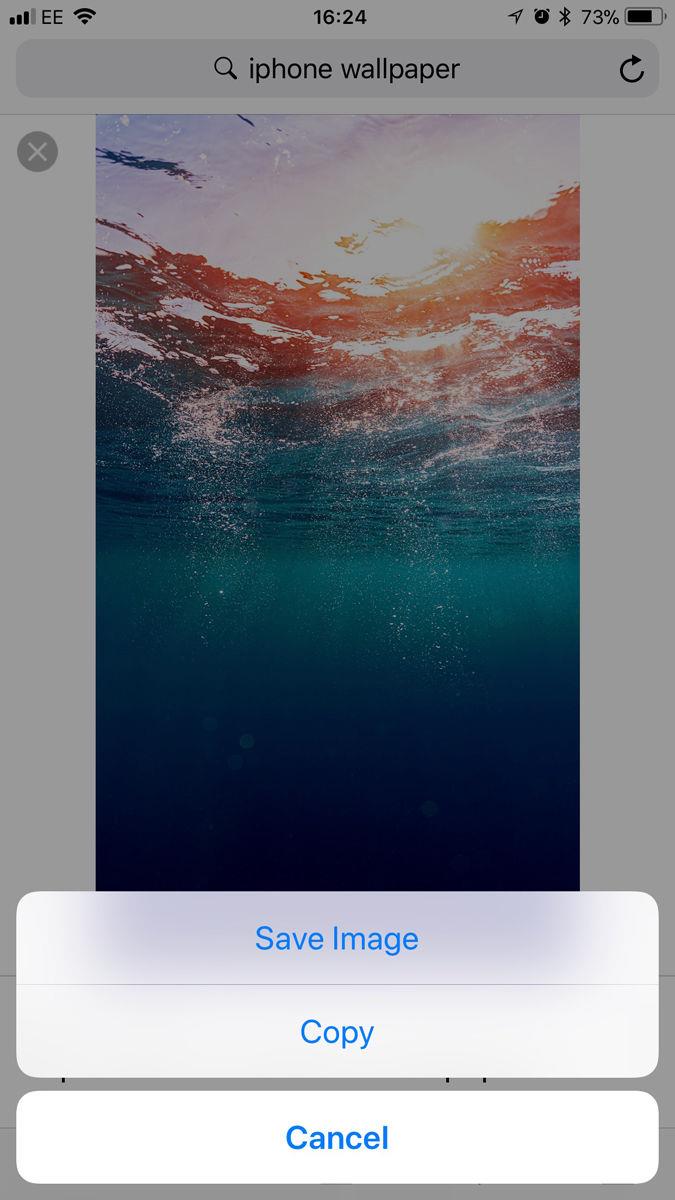
Teraz wystarczy powtórzyć powyższe czynności i będziesz mieć nowe tło dla swojego urządzenia.
Możesz także udać się do App Store i wyszukać aplikacje tapetowe.
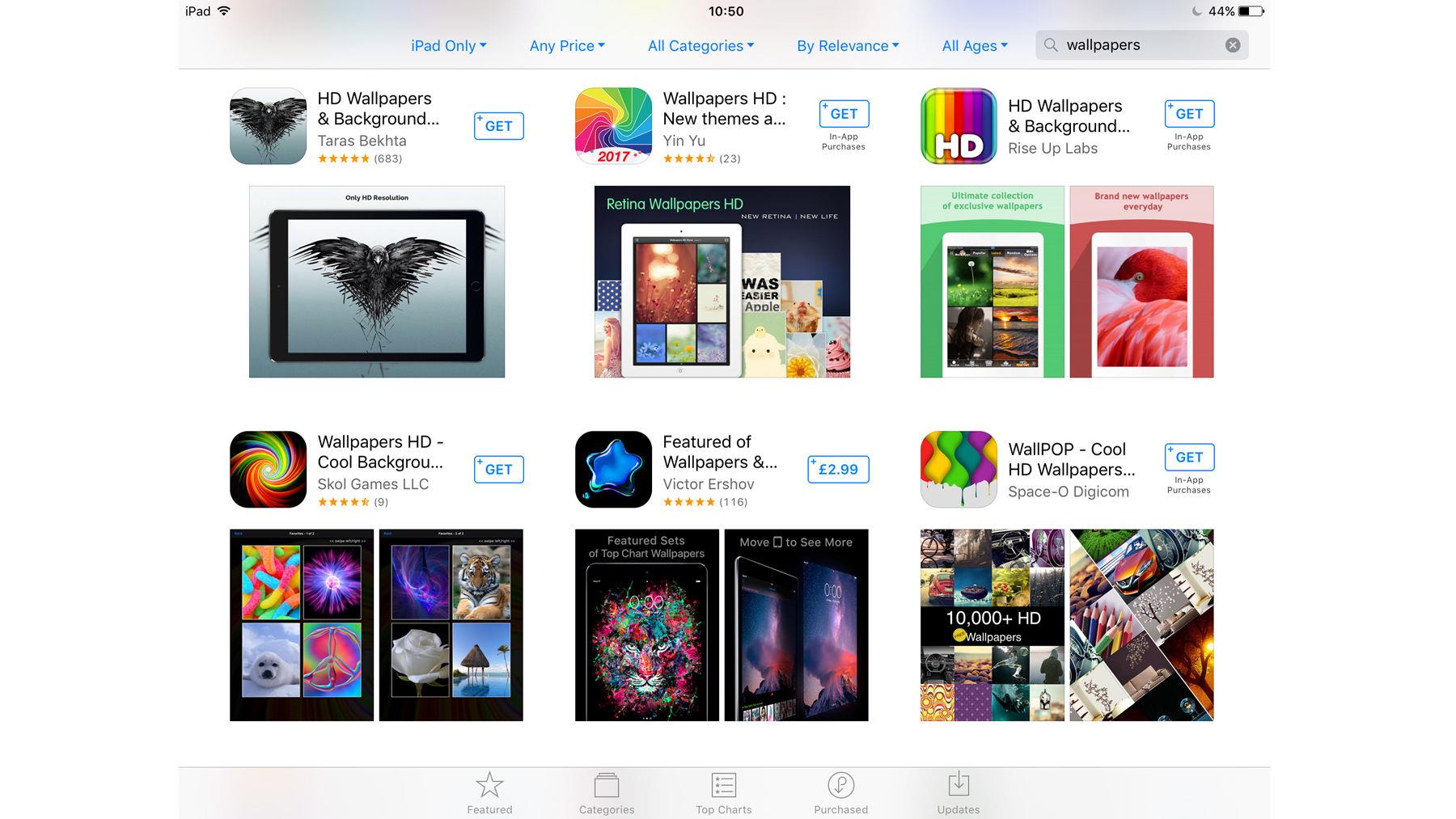
Jest ich sporo, więc warto poświęcić trochę czasu i przeczytać opinie innych użytkowników, aby sprawdzić, które z nich są najlepsze.